使用 通知滤盒 App,怎样拦截手机垃圾信息?
来源:网络收集 点击: 时间:2024-01-22手机下载、安装通知滤盒 App,然后打开。首次打开,App 需要获取通知访问权限,点击下图中的“→”悬浮按钮。
 2/13
2/13然后就会跳转到手机设置中的“通知使用权”页面,点击“通知滤盒”后面的开关,在弹出的提示框中点击【允许】。
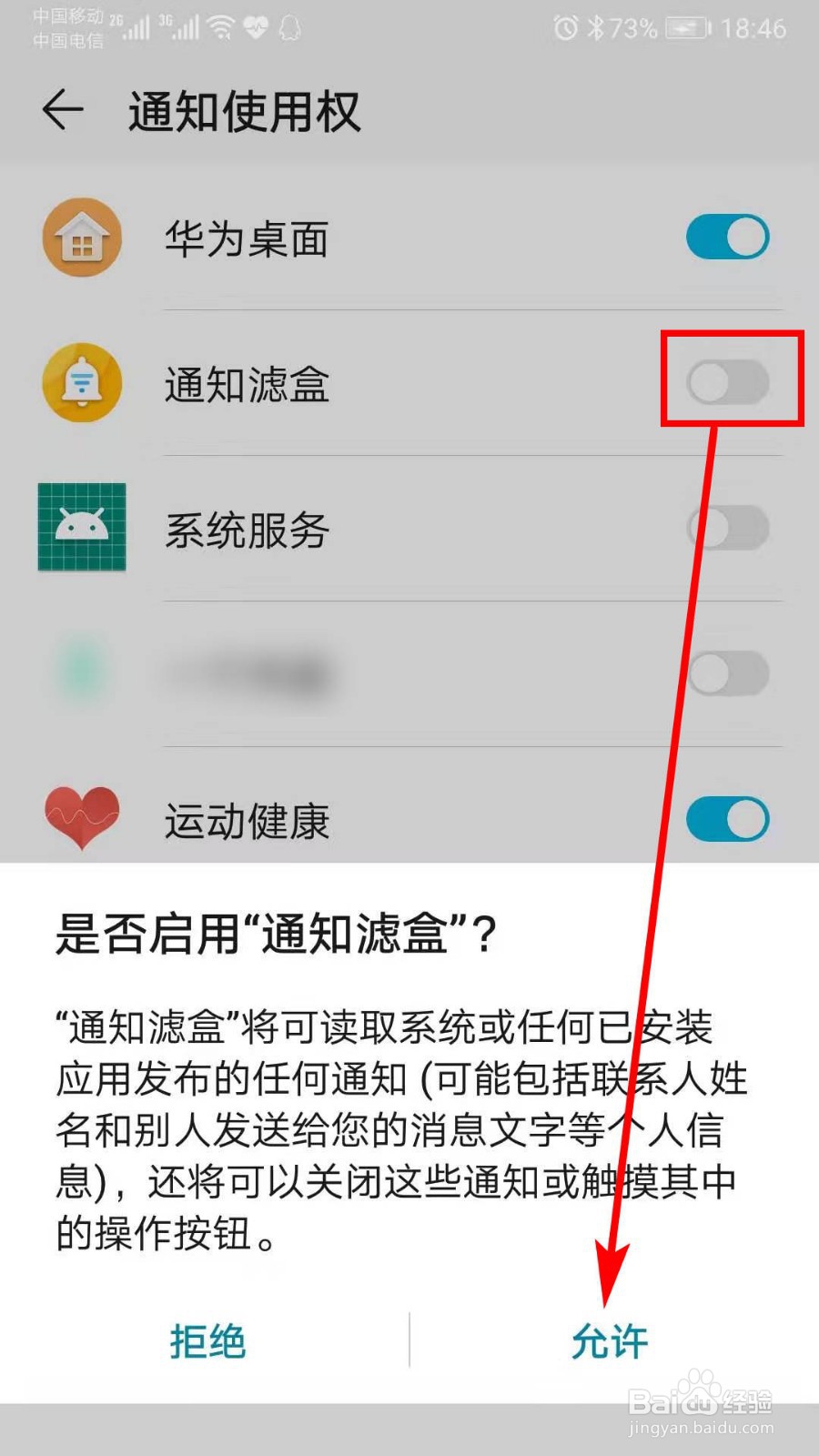 3/13
3/13允许通知权限,进入应用后,在“通知历史”页面中,可以看到“正显示”和“已取消”的消息。“正显示”列表中的消息就是手机下拉通知栏上显示的消息,当我们点掉下拉通知栏上的消息后,该消息就会归到“已取消”列表中。
 4/13
4/13点击消息,就会以标签的形式显示该消息的具体内容、打开、来源等信息,点击【打开】标签,就可以打开该消息。
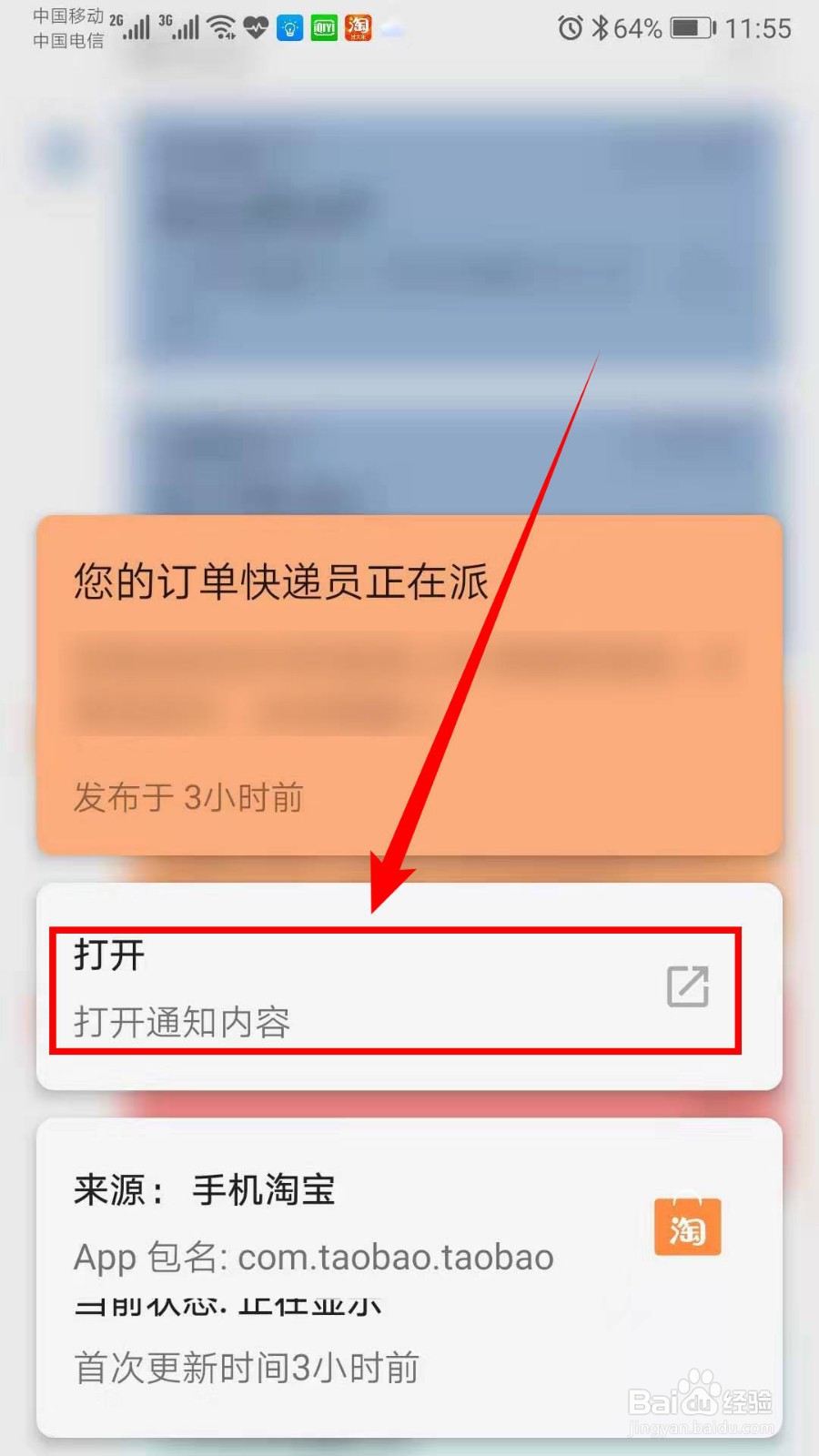 5/13
5/13那么要怎样拦截垃圾信息呢?点击底部的【过滤器】,在打开的“过滤规则”页面中,点击右下方的“+”号悬浮按钮。
 6/13
6/13在弹出的标签页中可以按照自己的要求设置过滤规则,填写一个过滤规则需要五个步骤,分别是填写规则名称、选择过滤规则、索索过滤App、输入过滤内容、选择过滤操作。
 7/13
7/13比如我要屏蔽掉含有“退订”字样的短信。首先是填写规则名称,比如“垃圾短信”。然后点击【来自下列App】,这里有四个选项,此处保持默认。
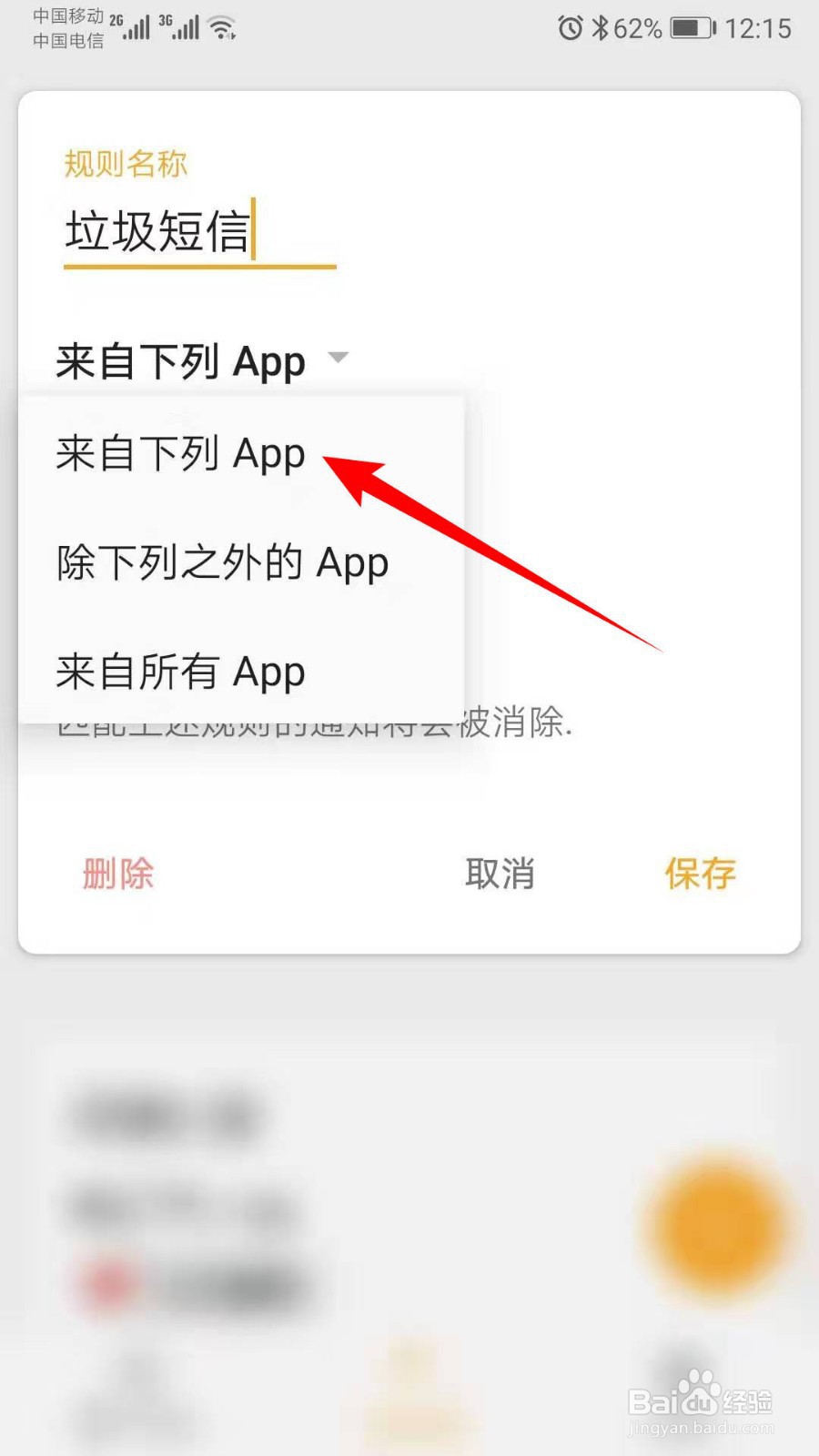 8/13
8/13然后是选择过滤App,首先搜索关键字,再在出现的App选项中选择要过滤的App,此处我选择“智能短信插件”,支持同时过滤多个App。
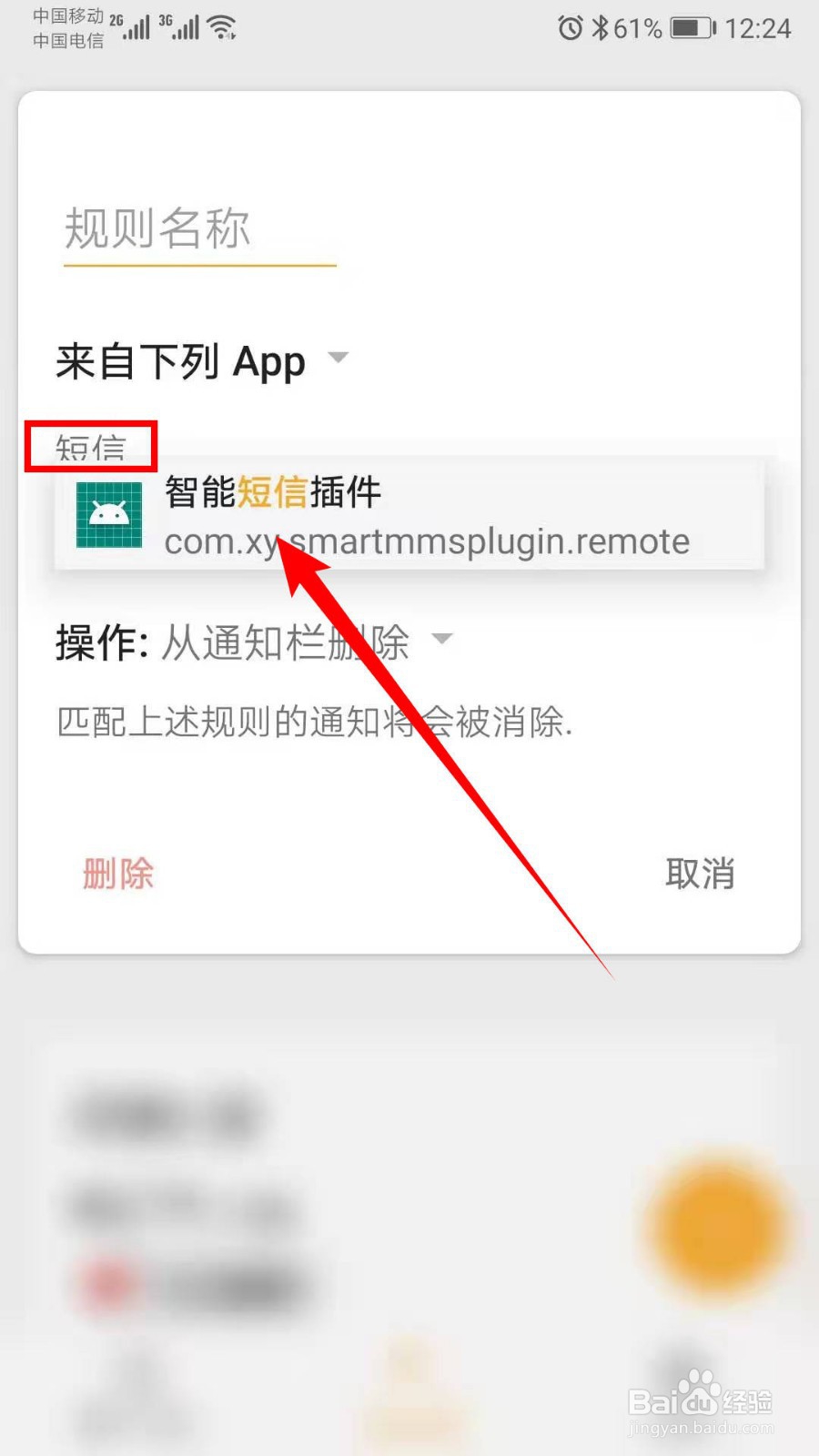 9/13
9/13接着点击【任何内容】,这里有四个选项,此处选择【包含内容】。
 10/13
10/13然后输入需要过滤的关键词,此处我输入“退订”,支持多个关键词。
 11/13
11/13最后选择过滤操作,这里有二个选项,此处我选择【从通知栏删除】。完成后点击【保存】。
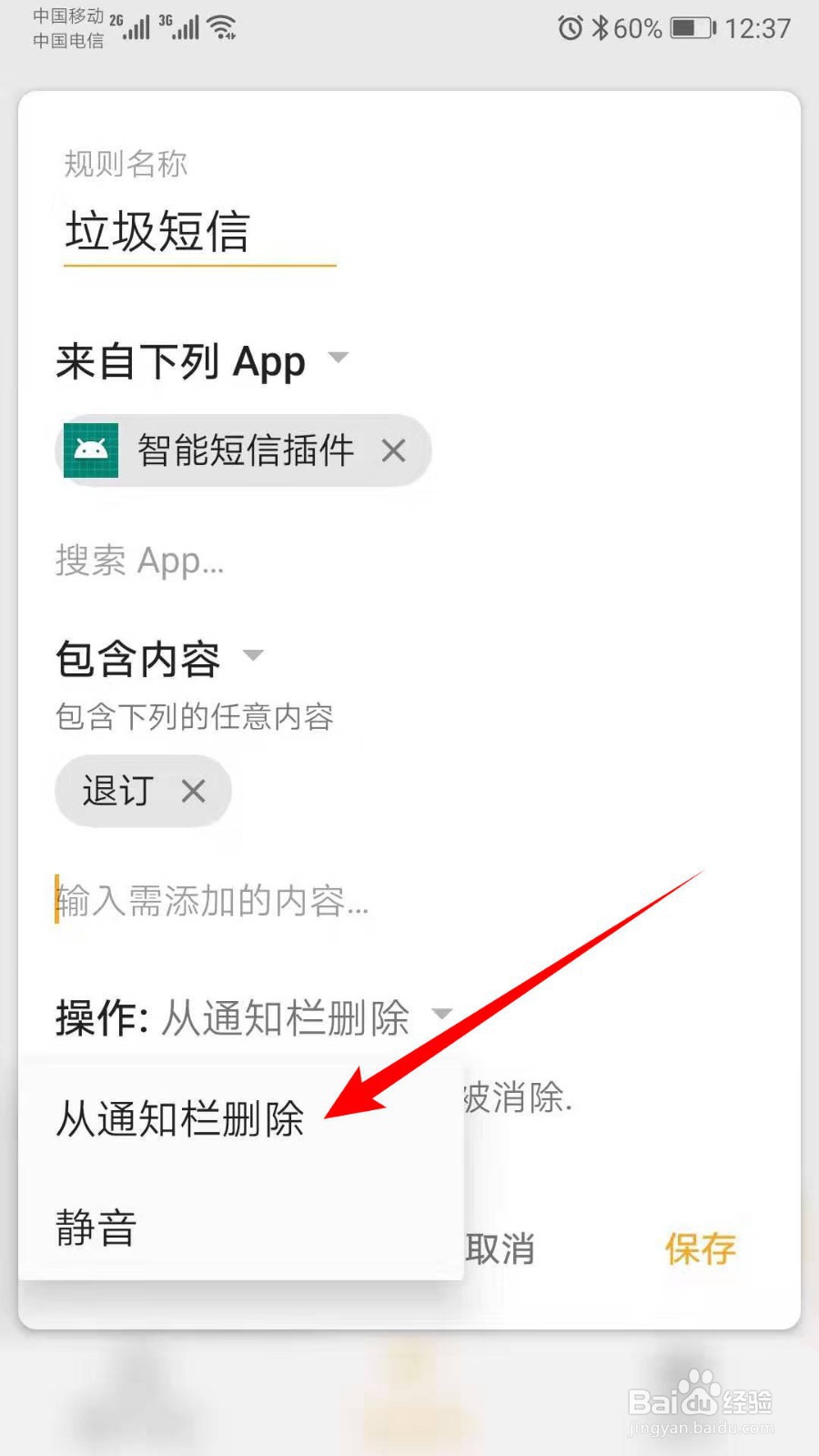 12/13
12/13这样,一条过滤规则就创建好了,当收到含有“退订”字样的短信时就不会在下拉通知栏显示,而是直接将其删除了。
 13/13
13/13通过上述方法,我们可以按照自己的想法过滤掉一些垃圾信息,甚至是系统信息,如下图所示:
 总结
总结1、打开“通知滤盒”App,开启“通知访问”权限。
2、在“通知历史”中查看“正显示”或“已取消”的消息。
3、在“过滤器”中创建过滤规则。
注意事项tips:通过通知滤盒App可以根据自己的需求创建过滤规则,从而屏蔽掉垃圾信息。
APP通知滤盒版权声明:
1、本文系转载,版权归原作者所有,旨在传递信息,不代表看本站的观点和立场。
2、本站仅提供信息发布平台,不承担相关法律责任。
3、若侵犯您的版权或隐私,请联系本站管理员删除。
4、文章链接:http://www.1haoku.cn/art_3652.html
 订阅
订阅